Erfahren Sie, wie Sie ein Video mit Premiere zuschneiden
Adobe Premiere ist einer der professionellsten Videoeditoren, der Ihnen beim Bearbeiten und Erstellen von Videos helfen kann. Sie können damit ein Video bearbeiten, Effekte hinzufügen und das Filmmaterial dann an ein beliebiges Ziel exportieren. Wissen Sie So schneiden Sie Videos in Premiere zu?
In dieser Schritt-für-Schritt-Anleitung zeigen wir Ihnen, wie Sie mit Adobe Premiere Pro das Seitenverhältnis eines Videos ändern. Darüber hinaus wird Ihnen eine großartige Premiere-Alternative empfohlen, mit der Sie Ihr Video besser spiegeln oder im rechten Winkel zuschneiden können.
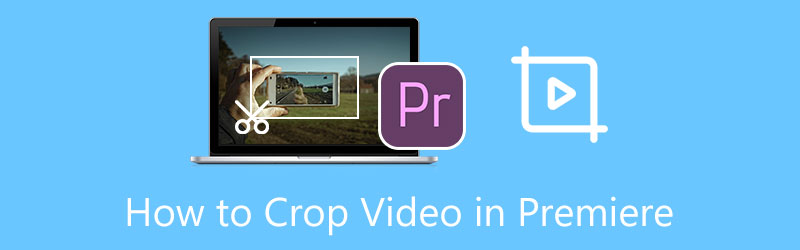
- LEITFADENLISTE
- Teil 1. So schneiden Sie Videos in Premiere zu
- Teil 2. Beste Premiere-Alternative zum Zuschneiden eines Videos
- Teil 3. FAQs zu Adobe Premiere Pro Crop Video
Teil 1. So schneiden Sie ein Video in Premiere zu
Premiere Pro ist kein kostenloses Videobearbeitungsprodukt. Sie können es 7 Tage lang kostenlos erhalten. Danach müssen Sie für die Nutzung von Premiere Pro $20,99/Monat bezahlen. Relativ gesehen bietet Ihnen Adobe Premiere über die integrierte Funktion eine kompliziertere Möglichkeit, ein Video zuzuschneiden Crop-Effekt. Anschließend können Sie das folgende Tutorial verwenden, um ein Video mit Adobe Premiere Pro zuzuschneiden.
Wenn Premiere nicht auf Ihrem Computer installiert ist, sollten Sie zuerst die Adobe-Website besuchen und es kostenlos herunterladen. Hier können Sie wählen, ob Sie eine 7-tägige kostenlose Testversion starten oder es direkt kaufen möchten.
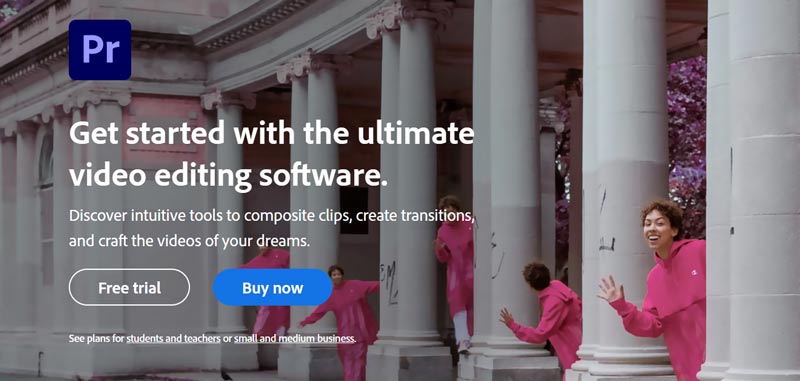
Öffnen Sie Adobe Premiere Pro und starten Sie ein neues Projekt. Sie können auf das obere Menü „Datei“ klicken und dann die Option „Datei importieren“ auswählen, um Ihr Video hinzuzufügen. Ziehen Sie das Video zur späteren Bearbeitung auf die Timeline.
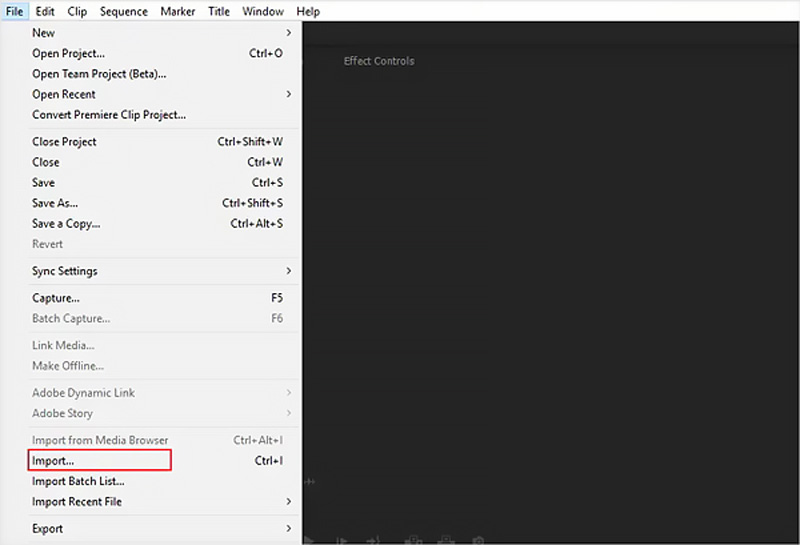
Klicken Sie auf der Premiere-Timeline auf Ihr Video, um es hervorzuheben. Gehe zum Effektsteuerung Panel, wählen Videoeffekte, Transformieren, und klicken Sie dann auf Ernte. Um die Zuschneidefunktion in Premiere schnell zu finden, können Sie auch die Suchfunktion unter Effekte verwenden.
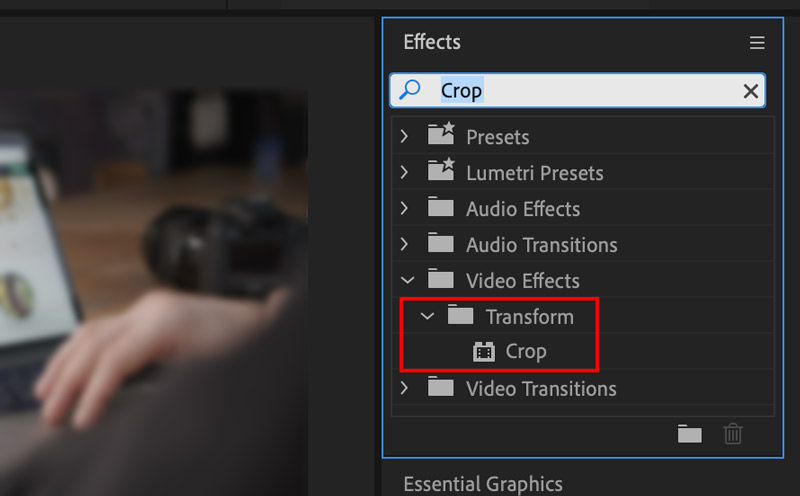
Doppelklicken Sie auf „Zuschneiden“, um den Effekt zu Ihrem Video hinzuzufügen. Hier können Sie den Zuschneideeffekt auch per Drag & Drop auf das Video ziehen, das Sie zuschneiden möchten. Danach können Sie sehen, dass die Zuschneidefunktion im angezeigt wird Effektsteuerung Bereich Ihres Videos. Suchen Sie das Dropdown-Menü „Zuschneiden“ und verwenden Sie die Werte links, rechts, oben und unten, um ein Video in Premiere Pro frei zuzuschneiden. Wenn Sie Ihr zugeschnittenes Video so vergrößern möchten, dass es den Rahmen ausfüllt, können Sie das Kontrollkästchen „Zoom“ aktivieren.
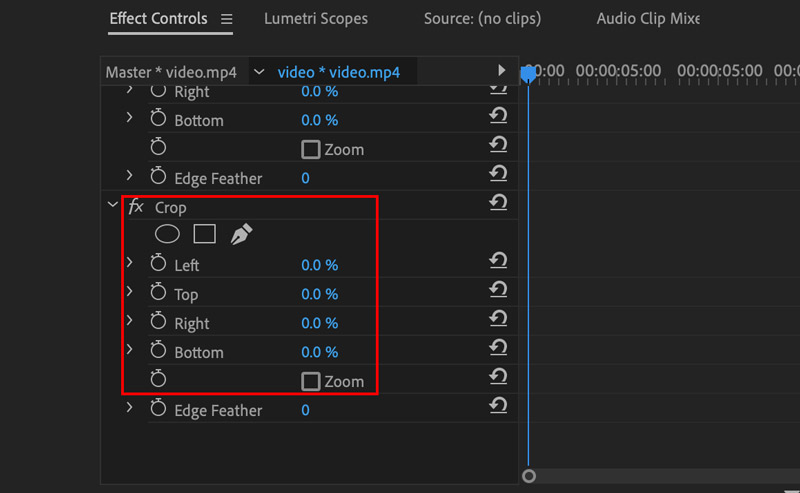
Nachdem Sie Ihr Video in Premiere Pro zugeschnitten haben, können Sie auf klicken Datei Menü, und verwenden Sie dann die Speichern als Option zum Speichern dieses zugeschnittenen Videos auf Ihrem Computer.
Teil 2. Beste Premiere Pro-Alternative zum Zuschneiden Ihres Videos
Adobe Premiere Pro ist zu komplex, als dass neue Benutzer es verwenden könnten. Darüber hinaus ist es nach der 7-tägigen kostenlosen Testversion recht teuer. In Anbetracht dessen empfehlen wir hier aufrichtig eine großartige Premiere Pro-Alternative: Video Converter Ultimate damit Sie ein Video ganz einfach zuschneiden und sein Seitenverhältnis ändern können. Es verfügt über einen individuellen Video-Cropper zum Zuschneiden von 8K/5K/4K-, 1080p/720p-HD- und regulären SD-Videos in verschiedenen Formaten wie MP4, MOV, AVI, FLV, MKV und mehr
Laden Sie diese Software zum Zuschneiden von Videos kostenlos herunter, installieren Sie sie und führen Sie sie auf Ihrem Computer aus. Wenn Sie es eingeben, klicken Sie auf Werkzeugkasten Tab, um die zu finden Video-Cropper Werkzeug. Klicken Sie, um es zu öffnen, und klicken Sie dann auf die große Plus-Schaltfläche, um Ihr Video zu importieren.

Ihr Video wird nach dem Hinzufügen automatisch im integrierten Player abgespielt. Sie können das Seitenverhältnis frei verschieben und die Punkte anpassen ein Video zuschneiden nach Ihrem Bedarf. Darüber hinaus können Sie den Wert von direkt festlegen Anbaufläche um das Seitenverhältnis zu ändern.

Wenn Sie Videoauflösung, Seitenverhältnis, Encoder, Bildrate, Qualität, Audiokanal, Bitrate und andere anpassen möchten, können Sie einfach auf klicken Ausgabeeinstellungen Taste.
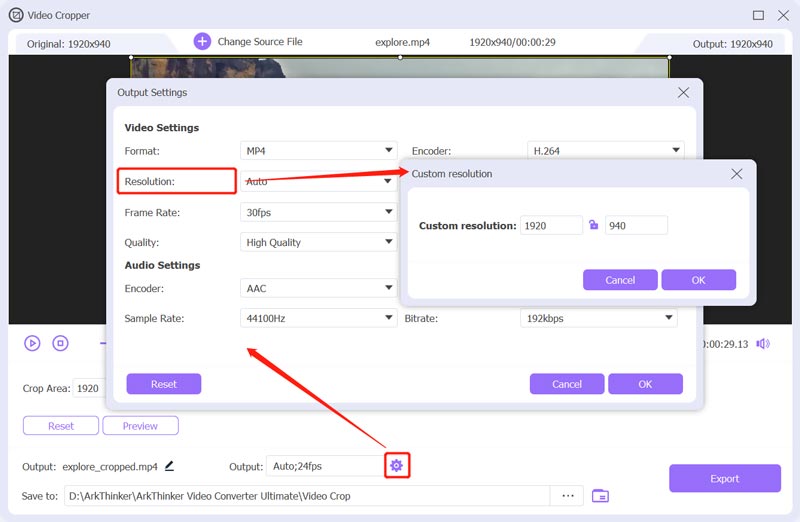
Nachdem Sie Ihr Video zugeschnitten haben, können Sie auf klicken Export Klicken Sie auf die Schaltfläche, um das zugeschnittene Video ohne Qualitätsverlust auf Ihrem Computer zu speichern.
Sie können auch dorthin gehen Konverter Funktion, fügen Sie Ihr Video hinzu, klicken Sie auf Bearbeiten Klicken Sie auf die Schaltfläche und verwenden Sie sie dann Drehen und zuschneiden Funktion zum einfachen Zuschneiden Ihres Videos.
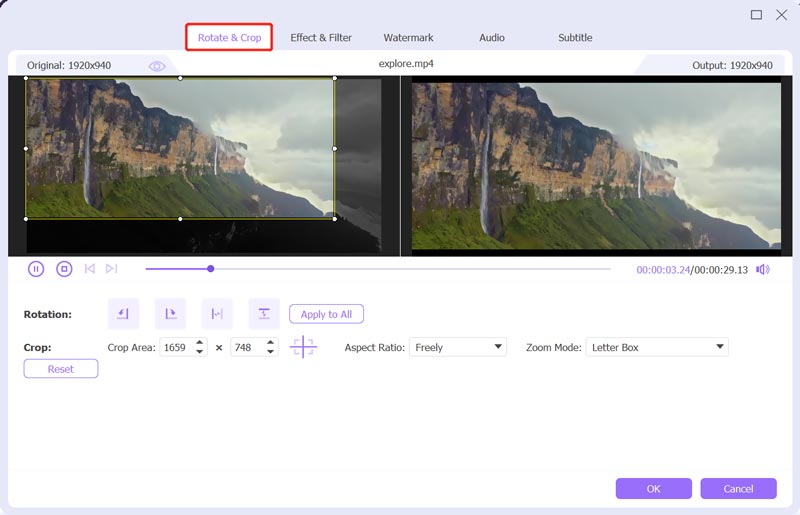
Dieser voll ausgestattete Video Converter Ultimate ist mit vielen nützlichen Funktionen und Tools ausgestattet; Neben dem Zuschneiden können Sie es auch verwenden Drehen oder spiegeln Sie ein Video, passen Sie die Bild- und Toneffekte an, verbessern Sie die Videoqualität, passen Sie Untertitel und Audiospuren an und vieles mehr. Sie sollten es kostenlos herunterladen und ausprobieren.
Teil 3. FAQs zu Adobe Premiere Pro Crop Video
Welche Videoformate werden von Adobe Premiere Pro unterstützt?
Adobe Premiere Pro unterstützt in hohem Maße viele gängige Videoformate wie MP4, MOV, AVI, MXF, 3GP, M2TS, MTS, M4V, VOB, WMV und andere.
Wie drehe ich ein Video in Premiere um?
Wenn Sie ein Video mit Adobe Premiere Pro spiegeln möchten, können Sie es öffnen, ein neues Projekt erstellen und dann Ihr Video importieren. Verschieben Sie Ihr Video zum späteren Umdrehen auf die Timeline. Wählen Sie das Menü „Effekte“ und klicken Sie auf die Registerkarte „Transformieren“. Sie können entweder „Horizontal spiegeln“ oder „Vertikal spiegeln“ verwenden, um ein Video ganz einfach zu spiegeln.
Kann ich ein Video online kostenlos zuschneiden?
Ja, im Internet werden zahlreiche Video-Cropper angeboten, mit denen Sie ein Video direkt in Ihrem Webbrowser kostenlos zuschneiden können. Sie sollten jedoch wissen, dass viele von ihnen ein Wasserzeichen in Ihr zugeschnittenes Video einfügen. Wenn Sie kein Wasserzeichen wünschen, können Sie es mit den beliebten Versionen Kapwing, VEED.IO oder Ezgif versuchen.
Abschluss
In diesem Beitrag wurde hauptsächlich darüber gesprochen So schneiden Sie Videos in Premiere zu. Mithilfe der Schritt-für-Schritt-Anleitung können Sie mit Premiere Pro Ihre Videos effizient zuschneiden. Darüber hinaus wird eine großartige Premiere Pro-Alternative eingeführt, mit der Sie ein Video besser zuschneiden und das Seitenverhältnis ändern können. Wenn Sie nicht für das teure Adobe-Produkt bezahlen möchten, können Sie den empfohlenen Video Converter Ultimate verwenden.
Was haltet Ihr von diesem Beitrag? Klicken Sie hier, um diesen Beitrag zu bewerten.
Exzellent
Bewertung: 4.9 / 5 (basierend auf 185 Stimmen)
Finden Sie weitere Lösungen
Die 5 besten MP4-Kompressoren zur Reduzierung der Videodateigröße 2022 Video komprimieren Android – Reduzieren Sie die Videogröße auf Android So ändern Sie die Größe eines Videos für Instagram Story, Feed und IGTV Umsetzbares Tutorial zum Bearbeiten der Videofarbe ohne Qualitätsverlust Umsetzbare Methoden zum Aufhellen eines Videos auf Computern oder Mobilgeräten Vier einfachste Möglichkeiten zum Ändern und Bearbeiten der Audiolautstärke auf PC und MacRelative Artikel
- Video bearbeiten
- Umsetzbare Methoden zum Komprimieren von Videos für E-Mails auf PC und Mac
- So komprimieren Sie Audiodateien, ohne die Klangqualität zu verlieren
- So kombinieren Sie zwei oder mehr Audiodateien auf verschiedenen Geräten
- MOV-Datei komprimieren – So komprimieren Sie eine QuickTime MOV-Datei
- Die 10 besten Videokompressoren für Mac, Windows, iOS, Android und Online
- GIF komprimieren – Reduzieren Sie die GIF-Größe auf PC/Mac, iPhone, Android
- Die 5 besten MP4-Kompressoren zur Reduzierung der Videodateigröße 2022
- Video komprimieren Android – Reduzieren Sie die Videogröße auf Android
- So ändern Sie die Größe eines Videos für Instagram Story, Feed und IGTV
- Adobe Premiere Video zuschneiden – So schneiden Sie Videos in Premiere zu



